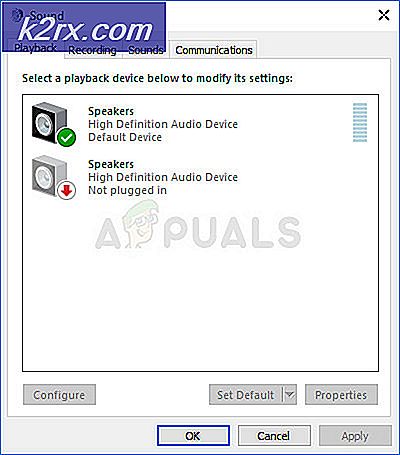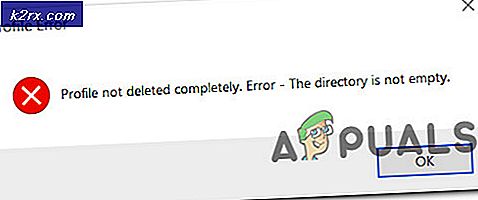Slik blokkerer du annonser på Android
Annonser hjelper det frie internett til å fortsette å løpe, men hvis du er lei av unødvendige annonser eller ønsker å komme seg unna ulempene som annonser kan forårsake, kan du lese vår guide for hvordan du kan blokkere annonser på Android nedenfor.
Før vi begynner, kom ihåg at de fleste innholdswebsteder er avhengig av annonsering for deres vedlikehold av nettstedet. Det er alltid ansett høflig å gjøre unntak for favorittwebområdene dine slik at de kan fortsette å tjene penger.
Nå på de morsomme tingene. Vi snakker om hvordan du kan blokkere annonser i nettleseren din ved hjelp av en app som du finner i Google Play Butikk. Denne appen krever ikke root eller noen spesielle tillatelser - alt arbeidet er gjort i selve applikasjonen.
Til å begynne med må du først besøke Google Play butikken og laste ned Adblock Browser for Android. Denne første applikasjonen vil bli brukt til å blokkere annonser under vanlig nettlesing.
Når du først har åpnet Adblock Browser, vil den fortelle deg at ikke-påtrengende annonser som standard vil fortsatt bli slått på mens nettleser. Du kan imidlertid slå dem av i innstillingsmenyen.
Hvis du vil endre innstillingsblokkinnstillingene, trykker du på de tre vertikale punktene øverst til høyre i appen, og klikker deretter på innstillinger, og deretter klikker du Ad blokkering .
En gang i Ad blokkering-menyen, trykk på knappen "Godtagbare annonser" og fjern avmerkingen for å tillate noen ikke-påtrengende reklame.
Du har nå en annonsefri surfingopplevelse så lenge du alltid bruker Adblock-nettleseren.
Hvis du vil endre innstillingene for adblock eller gjøre andre justeringer, kan du gjøre det ved å åpne samme menyknapp øverst til høyre i appen.
Hvis du for eksempel klikker på alternativet Ad blokkering, klikker du på alternativet Flere blokkeringsalternativer, og du vil kunne blokkere annet ubeleilig innhold du kanskje har lagt merke til via nettet. Hvis du ikke er fan av sosiale medier, kan du for eksempel krysse i boksen på blokksiden for å deaktivere dem.
PRO TIPS: Hvis problemet er med datamaskinen eller en bærbar PC / notatbok, bør du prøve å bruke Reimage Plus-programvaren som kan skanne arkiver og erstatte skadede og manglende filer. Dette fungerer i de fleste tilfeller der problemet er oppstått på grunn av systemkorrupsjon. Du kan laste ned Reimage Plus ved å klikke herDu kan også deaktivere sporing slik at målrettet Google-søk eller annet målrettet innhold ikke påvirkes av nettlesingen din. Du kan til og med bruke verktøyene på denne siden for å blokkere typer meldinger som vises når du bruker en annonseblokkering, og nettstedet oppfordrer deg til å slå den av.
Hvis du vil blokkere annonser utenfor en nettleser, må du laste ned Adblock Plus-appen fra en tredjepartskilde. Den er ikke tilgjengelig i Google Play butikk, så du må laste den ned her for eksempel.
Når du har lastet ned den, må du bytte filtreringsknappen til, og sørg for at filterabonnementet er satt til EasyList. Hvis du vil blokkere hver annonse, merker du av ved siden av det akseptable annonseringsalternativet.
Deretter må du konfigurere noen få innstillinger for at annonsene skal blokkeres riktig.
- Trykk på konfigureringsknappen øverst på appen
- Trykk på Åpne trådløse innstillinger
- Hold fingeren ned på det nåværende trådløse nettverket ditt
- Trykk på Endre nettverk
- Trykk på Vis avanserte alternativer
- Bla til Proxy-innstillinger og velg Manuell
- Endre proxy-porten til 2020
Din annonseblokkapp skal lykkes med å blokkere innkommende annonser fra andre applikasjoner.
PRO TIPS: Hvis problemet er med datamaskinen eller en bærbar PC / notatbok, bør du prøve å bruke Reimage Plus-programvaren som kan skanne arkiver og erstatte skadede og manglende filer. Dette fungerer i de fleste tilfeller der problemet er oppstått på grunn av systemkorrupsjon. Du kan laste ned Reimage Plus ved å klikke her